ตลอดหลายปีที่ผ่านมามีนวัตกรรมวิธีการจัดเก็บข้อมูลต่างๆ เกิดขึ้นมากมาย ปัจจุบันแผ่นดิสก์ออปติคัล เช่น ดีวีดี ซีดี และบลูเรย์ ถือเป็นวิธีการจัดเก็บข้อมูลแบบ "เก่า" อย่างไรก็ตาม ผู้คนบางกลุ่มยังคงพบว่าแผ่นดิสก์เหล่านี้มีความน่าสนใจ โดยเฉพาะอย่างยิ่งเมื่อเล่นภาพยนตร์และเพลง เนื่องจากให้ความรู้สึกสงบและคิดถึงอดีต หากคุณรู้สึกเชื่อมโยงกับบุคคลเหล่านี้ คุณอาจต้องใช้ซอฟต์แวร์สำหรับเบิร์นข้อมูล เช่น เบิร์นอะแวร์ เพื่อตอบสนองความต้องการในการเบิร์นของคุณ ช่วยให้ผู้ใช้สามารถสำรองไฟล์ สร้างดิสก์สำหรับบูต หรือเบิร์นซีดีเพลงคุณภาพสูงได้ ซอฟต์แวร์นี้มีเครื่องมืออันทรงพลัง เมื่ออ่านบทความนี้แล้ว คุณจะได้เรียนรู้เกี่ยวกับฟังก์ชัน คุณสมบัติ ราคา ข้อดี และข้อเสียของ Burnawares
ส่วนที่ 1: คุณสมบัติหลักของ BurnAware
ซอฟต์แวร์ BurnAware เป็นซอฟต์แวร์เบิร์นแผ่นที่เชื่อถือได้และใช้งานง่าย เหมาะสำหรับการสร้างและจัดการแผ่นดิสก์ออปติคัล รวมถึงซีดี ดีวีดี และแผ่นบลูเรย์ ซอฟต์แวร์นี้มีแอปพลิเคชันต่างๆ มากมาย และด้านล่างนี้คือคุณสมบัติหลักของซอฟต์แวร์ Burnaware:
1. การเบิร์นแผ่นดิสก์
BurnAware ช่วยให้ผู้ใช้สามารถสร้างแผ่นข้อมูล แผ่นสำหรับบูต แผ่นซีดีเพลง แผ่นดีวีดีวิดีโอ และแผ่นบลูเรย์ ไม่ว่าคุณจะต้องการเบิร์นเอกสาร เพลง ภาพยนตร์ หรือระบบปฏิบัติการทั้งหมด ซอฟต์แวร์นี้ทำให้การทำงานเสร็จสิ้นได้อย่างรวดเร็วและมีประสิทธิภาพด้วยอินเทอร์เฟซที่เรียบง่าย ซอฟต์แวร์นี้รองรับการเบิร์นหลายเซสชันเพื่อให้ผู้ใช้สามารถเพิ่มไฟล์ลงในแผ่นได้เมื่อเวลาผ่านไป คุณสมบัตินี้มีประโยชน์สำหรับการเบิร์นแผ่นซีดีเพลงส่วนบุคคล การจัดเก็บข้อมูลสำคัญ หรือการสร้างแผ่นสำหรับติดตั้งที่สามารถบูตได้
2. การคัดลอกและสำรองข้อมูลแผ่นดิสก์
ซอฟต์แวร์นี้มีฟีเจอร์การคัดลอกแผ่นดิสก์อันทรงพลัง ซึ่งผู้ใช้สามารถทำสำเนาแผ่นซีดี ดีวีดี หรือแผ่นบลูเรย์ได้ ซึ่งมีประโยชน์ในการสร้างสำเนาของข้อมูล ซอฟต์แวร์ หรือคอลเลกชันสื่อส่วนตัวที่สำคัญ ผู้ใช้สามารถคัดลอกแผ่นดิสก์หรือไฟล์อิมเมจ ISO ที่ต้องการได้ จากนั้นจึงจัดเก็บบนคอมพิวเตอร์เพื่อใช้ในอนาคต ฟีเจอร์นี้ช่วยให้มั่นใจได้ว่าไฟล์ที่มีค่าจะยังคงอยู่แม้ว่าแผ่นดิสก์ต้นฉบับจะสูญหายหรือเสียหายก็ตาม
3. การลบและเขียนแผ่นดิสก์ใหม่
สำหรับผู้ใช้ที่ทำงานกับดิสก์ที่เขียนซ้ำได้ BurnAware นำเสนอวิธีการที่มีประสิทธิภาพในการลบและนำดิสก์เหล่านั้นกลับมาใช้ใหม่ โดยรองรับทั้งการลบอย่างรวดเร็ว ซึ่งจะลบข้อมูลภายในไม่กี่วินาที และการลบแบบเต็ม ซึ่งรับประกันการลบข้อมูลทั้งหมดเพื่อจุดประสงค์ด้านความปลอดภัย คุณสมบัตินี้มีประโยชน์สำหรับผู้ที่อัปเดตพื้นที่จัดเก็บข้อมูลบนแผ่น CD-RW, DVD-RW หรือ BD-RE เป็นประจำโดยไม่ต้องซื้อแผ่นใหม่
4. การจัดการภาพ ISO
ผู้ใช้สามารถสร้างไฟล์ ISO จากไฟล์และโฟลเดอร์ เบิร์นไฟล์ ISO ลงในแผ่นดิสก์ หรือแยกไฟล์จากไฟล์ ISO ที่มีอยู่ได้อย่างง่ายดาย ซึ่งจะเป็นประโยชน์ต่อผู้ใช้เมื่อติดตั้งแผ่นดิสก์สำหรับซอฟต์แวร์ กู้คืนไฟล์ ISO สำหรับระบบ หรือสำรองข้อมูลเกม การติดตั้งไฟล์ ISO พร้อมฟังก์ชันการเบิร์นทำให้ผู้ใช้สามารถทำงานกับไดรฟ์เสมือนและค้นหาเครื่องมือที่เชื่อถือได้สำหรับจัดการไฟล์ ISO พร้อมกันได้อย่างสะดวก
5. เครื่องมือขั้นสูง
ซอฟต์แวร์ BurnAware มีเครื่องมือจัดการดิสก์ขั้นสูงมากมายนอกเหนือจากการเบิร์นและคัดลอกแบบพื้นฐาน BurnAware จะทำการตรวจสอบดิสก์ที่เบิร์นผิดพลาดเพื่อให้แน่ใจว่าข้อมูลมีความสมบูรณ์อย่างสมบูรณ์ สามารถแยกแทร็กเสียงจากซีดีและบันทึกเป็นรูปแบบต่างๆ เช่น MP3 หรือ WAV คุณสมบัติอีกอย่างของซอฟต์แวร์นี้คือการกู้คืนข้อมูล ซึ่งช่วยกู้คืนไฟล์จากดิสก์ที่เสียหายหรือมีรอยขีดข่วน
ส่วนที่ 2: การตรวจสอบรายละเอียดของ BurnAware
เมื่อทราบเกี่ยวกับคุณสมบัติหลักของ Burnawares แล้ว คุณอาจสงสัยว่าบริการนี้เหมาะกับงบประมาณ อุปกรณ์ และความต้องการของคุณหรือไม่ ดังนั้น คู่มือนี้จึงให้บทวิจารณ์ Burnaware ฟรีโดยละเอียดด้วย
1. การออกแบบอินเทอร์เฟซ
Burnaware รับรองว่าทุกคนสามารถใช้ซอฟต์แวร์ของตนได้อย่างสบายใจด้วยการออกแบบอินเทอร์เฟซของระบบให้เป็นมิตรต่อผู้เริ่มต้น นอกจากนี้ ซอฟต์แวร์นี้ยังมีระบบหลายภาษาที่ตอบสนองผู้ใช้ที่ไม่ใช่ผู้พูดภาษาอังกฤษอีกด้วย
2. ความเข้ากันได้
ซอฟต์แวร์ Burnaware เหมาะกับระบบปฏิบัติการ Windows รวมถึง Windows 11, 10, 8 และ 7 (แบบ 32 บิตหรือ 64 บิต) และแม้แต่ในระบบ Windows 98/ME รุ่นเก่า ตามบทวิจารณ์ต่างๆ ซอฟต์แวร์ Burnaware ทำงานได้ดีที่สุดแม้ในสภาพแวดล้อมการทำงานที่แตกต่างกัน
3. ราคาและคุณสมบัติ
Burnaware นำเสนอสามรุ่นที่แตกต่างกันสำหรับลูกค้า ได้แก่ Burnaware Free, Burnaware Premium และ Burnaware Professional Burnaware รุ่นฟรีสามารถใช้งานฟังก์ชันพื้นฐานในการเบิร์นได้ อย่างไรก็ตาม เนื่องจากเป็นรุ่นฟรี ลูกค้าจึงไม่สามารถเข้าถึงฟีเจอร์อื่นๆ ได้ โดยเฉพาะฟีเจอร์ขั้นสูง เลื่อนลงมาอีกเล็กน้อยแล้วดูตารางด้านล่างเพื่อช่วยให้คุณตัดสินใจได้ว่ารุ่นใดเหมาะกับความต้องการของคุณมากที่สุด
- ใบอนุญาตแบบผู้ใช้รายเดียว
- อัปเดต
- คุณสมบัติ
| BurnAware ฟรี | BurnAware พรีเมี่ยม | BurnAware มืออาชีพ |
| ฟรี | $29.95 | $39.95 |
| ไม่มีการอัปเดต | อัปเดตฟรี 1 ปี | อัปเดตฟรี 1 ปี |
| คุณสมบัติการเบิร์นพื้นฐาน | เพิ่มตัวเลือกขั้นสูงเช่นการคัดลอกแผ่นและการแยกเสียง | รวมถึงการใช้งานเชิงพาณิชย์ การกู้คืนข้อมูลขั้นสูง และการขยายดิสก์ |
- ข้อดี
- อินเทอร์เฟซที่เรียบง่ายและใช้งานง่าย
- รองรับรูปแบบแผ่นดิสก์หลายแบบ
- เสนอเวอร์ชันฟรีพร้อมฟีเจอร์ที่จำเป็น
- ความเร็วการเบิร์นอันรวดเร็วพร้อมการใช้ทรัพยากรระบบที่น้อยที่สุด
- ข้อเสีย
- คุณสมบัติที่จำกัดในเวอร์ชันฟรี
- ใช้ได้เฉพาะผู้ใช้ Windows เท่านั้น
- ขาดเครื่องมือตัดต่อวิดีโอในตัวสำหรับการสร้างดีวีดี
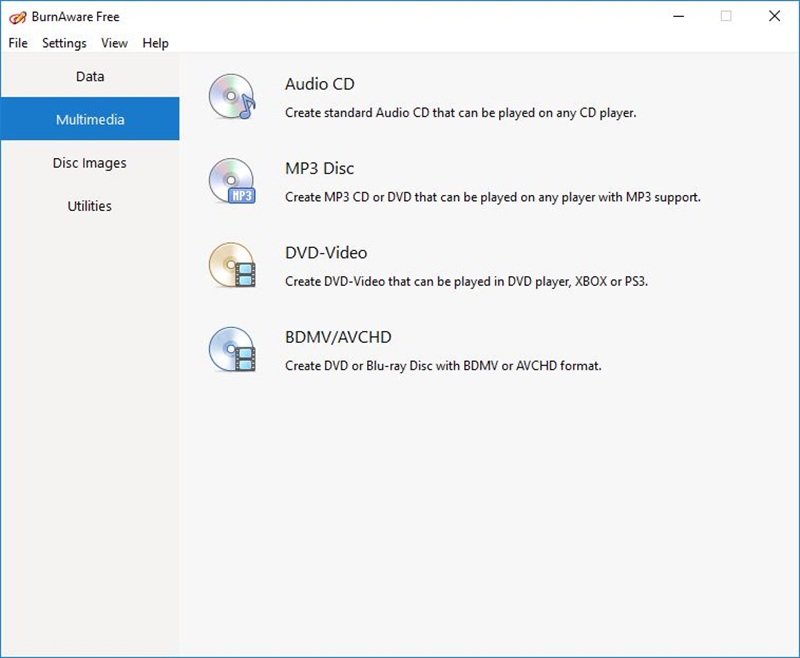
ส่วนที่ 3: ทางเลือกที่ดีที่สุดสำหรับ BurnAware
ในขณะที่ BurnAware ทำงานได้ดีในการเบิร์นแผ่น ทิพาร์ด ดีวีดี ครีเอเตอร์ เป็นตัวเลือกที่ดีกว่ามากสำหรับผู้สร้างดีวีดี โดยเฉพาะสำหรับผู้ที่ต้องการสร้างดีวีดีขั้นสูง ด้วย Tipard DVD Creator ดีวีดี ไฟล์ ISO ของดีวีดี และโฟลเดอร์ดีวีดีจะถูกสร้างขึ้นอย่างรวดเร็ว และรองรับรูปแบบวิดีโอเกือบทุกประเภท เช่น MP4, AVI และ MKV รับรองการเบิร์นดีวีดีคุณภาพสูงด้วยเทมเพลตเมนูที่ปรับแต่งได้และโปรแกรมตัดต่อวิดีโอในตัวที่รองรับการตัด ครอบตัด และเพิ่มคำบรรยาย นอกจากนี้ Tipard DVD Creator ยังรองรับการประมวลผลความเร็วสูงโดยใช้ภาพและเสียงคุณภาพดีที่สุด ข่าวดีก็คือซอฟต์แวร์นี้พร้อมใช้งานบน Windows และ macOS ดังนั้นผู้ใช้ทั้งสองจึงสามารถเพลิดเพลินกับฟังก์ชันและประโยชน์อันน่าทึ่งของซอฟต์แวร์ได้
ขั้นตอนที่ 1ดาวน์โหลดและติดตั้ง
ขั้นแรก ให้ดาวน์โหลดและติดตั้ง Tipard DVD Creator จากเว็บไซต์อย่างเป็นทางการ หากต้องการเปิดใช้งาน ให้ทำตามคำแนะนำบนหน้าจอ

ดาวน์โหลดฟรี สำหรับ Windows 7 หรือใหม่กว่า
 ดาวน์โหลดอย่างปลอดภัย
ดาวน์โหลดอย่างปลอดภัย
ดาวน์โหลดฟรี สำหรับ Mac OS X 10.13 หรือใหม่กว่า
 ดาวน์โหลดอย่างปลอดภัย
ดาวน์โหลดอย่างปลอดภัยขั้นตอนที่ 2เพิ่มไฟล์
เมื่อซอฟต์แวร์เปิดขึ้นให้คลิก เพิ่มไฟล์มีเดีย เพื่อนำเข้าคลิปที่คุณต้องการเบิร์นลงดีวีดี คุณสามารถเพิ่มวิดีโอหลายรายการและจัดเรียงตามลำดับที่คุณต้องการได้
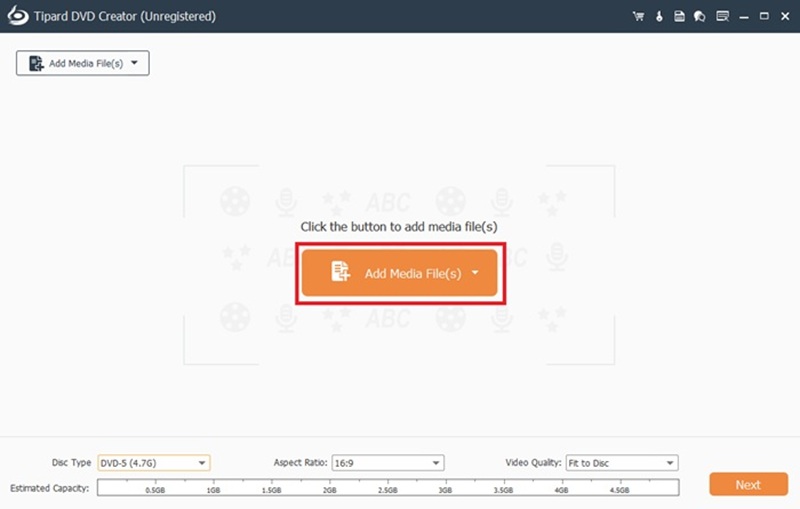
ขั้นตอนที่ 3การดัดแปลง
คุณสามารถตรวจสอบคุณสมบัติการแก้ไขในตัวเพื่อปรับแต่งวิดีโอของคุณก่อนเบิร์น ใช้ แก้ไข ปุ่มสำหรับตัด ครอบตัด เพิ่มเอฟเฟ็กต์ หรือเปลี่ยนการตั้งค่า คลิกแก้ไขเมนู เพื่อปรับแต่งเมนู DVD ด้วยเทมเพลต รูปภาพพื้นหลัง และเพลง
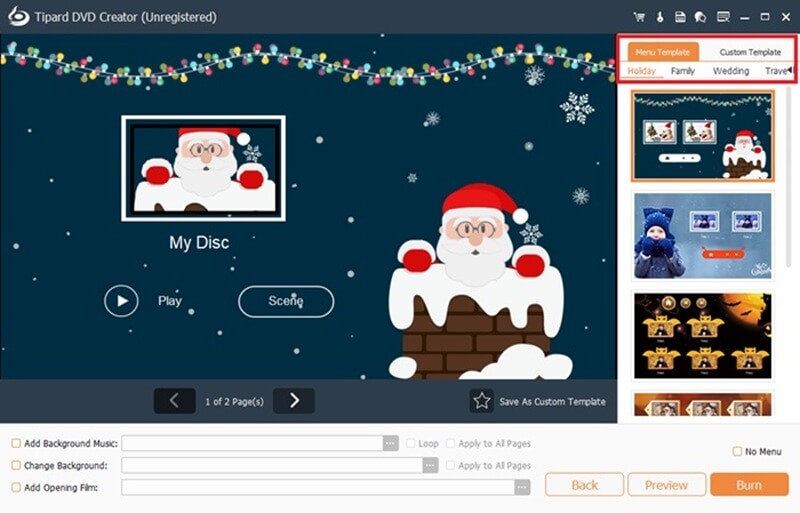
ขั้นตอนที่ 4ตั้งค่าตัวเลือกเอาท์พุต
เลือกที่จะเผามันไป แผ่นดีวีดี, บันทึกเป็น ดีวีดี โฟลเดอร์หรือสร้าง ไฟล์ ISO. เลือก มาตรฐานทีวี (NTSC/PAL) และ อัตราส่วนภาพ (4:3 หรือ 16:9)
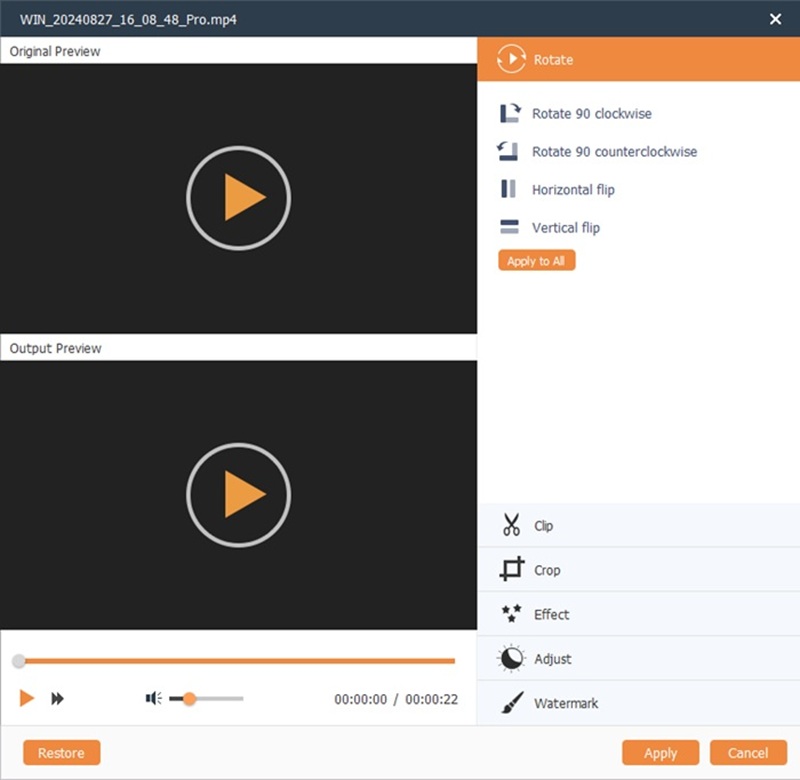
ขั้นตอนที่ 5เบิร์นดีวีดี
ใส่แผ่น DVD เปล่า เลือก แผ่นดีวีดี เป็นประเภทเอาท์พุตแล้วคลิก เผา เพื่อเริ่มดำเนินการ เมื่อดำเนินการเสร็จแล้ว DVD ของคุณก็พร้อมเล่นได้
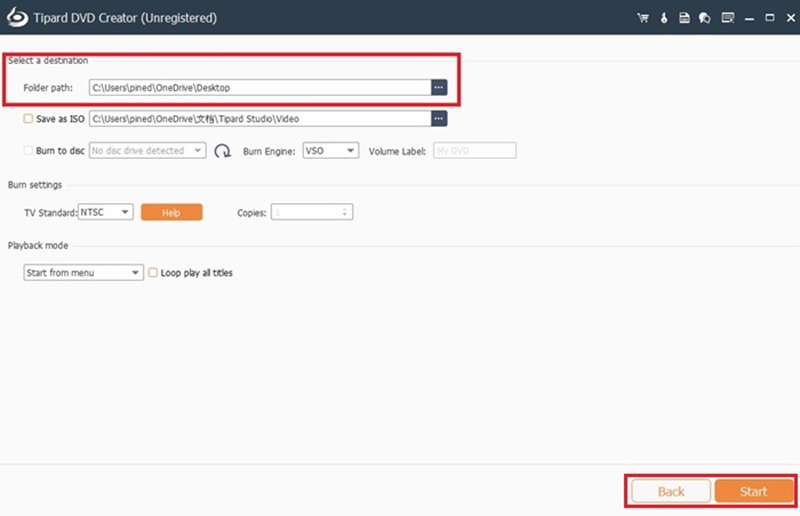
ซอฟต์แวร์ BurnAware เป็นซอฟต์แวร์เบิร์นแผ่นอเนกประสงค์ที่ตอบสนองความต้องการต่างๆ ตั้งแต่การสร้างข้อมูลและแผ่นเสียงไปจนถึงการจัดการไฟล์ ISO และการสำรองข้อมูลที่จำเป็น อินเทอร์เฟซที่เรียบง่ายและการรองรับรูปแบบต่างๆ ทำให้เป็นตัวเลือกที่ยอดเยี่ยมสำหรับผู้ใช้ Windows อย่างไรก็ตาม เวอร์ชันฟรีมีคุณลักษณะที่จำกัดและไม่มีเครื่องมือตัดต่อวิดีโอในตัว Tipard DVD Creator เป็นทางเลือกที่มีประสิทธิภาพพร้อมตัวเลือกการปรับแต่งและการแก้ไขที่ปรับปรุงสำหรับผู้ที่ต้องการตัวเลือกการสร้างดีวีดีระดับมืออาชีพ BurnAware เป็นตัวเลือกที่ดีสำหรับความต้องการในการเบิร์นแผ่นทั่วไป ในขณะที่ Tipard เป็นตัวเลือกสำหรับการสร้างดีวีดีระดับมืออาชีพ
เครื่องมือที่ดีที่สุดสำหรับการริปและแปลงไฟล์อิมเมจ DVD Disc/Folder/ISO เป็นรูปแบบต่างๆ




